照片变扫描件
首先找到裁切工具,然后裁切工具下面有个调整透视,使用透视裁切,即可以变换形状的裁切。接下来需要调整大小比例,Ctrl+2快捷键可以调出标尺,选择自己想要的大小,然后等比缩放,可以用套索工具把边上多余的角去掉。


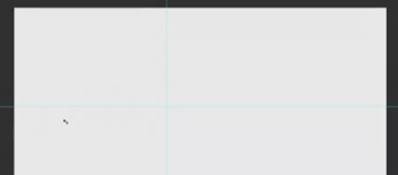

六、电子签名
首先导入照片,进行裁切(如上),然后把背景调成白色(图像->调整->亮度&对比度),接着用快速选择工具的魔棒工具,然后背景消失,即把想要的文字变成完全透明。
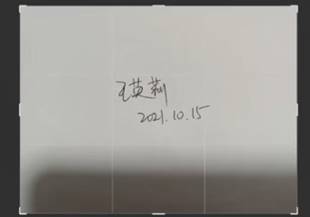
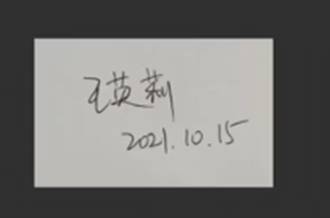
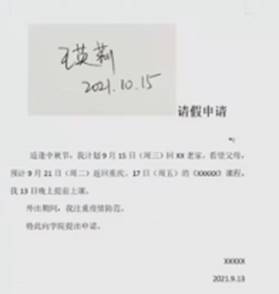

此外,王老师还扩展了许多有用的知识,极大地丰富了同学们的知识,增强了同学们的动手能力,同学们纷纷给出了好评。
在王老师结束内容讲解后,同学们纷纷留言向王老师请教PS软件使用方面的问题,王老师也就同学们所请教的问题一一进行了详细的解答,对此不少同学反馈通过这次活动收获匪浅,在活动最后还对老师进行了感谢。
(由于本次讲座更多内容由老师进行实际操作演示,无法进行详尽的文字阐释,同学们想要获取更详细的讲座内容,可以自取下方百度云链接进行学习。)
此次线上活动的回放链接:
链接:https://pan.baidu.com/s/1BztgZlECMidH4i81CBrh3w
提取码:cht9
如对本次专题培训讲座内容有相关疑惑可加入QQ群(群号:615660517)进行讨论,研究生创新实践基地将竭力为同学们提供更优质的培训服务。